新建onenote笔记本的步骤
1、通过“文件”——“新建”,新建笔记本,选择笔记本存储位置
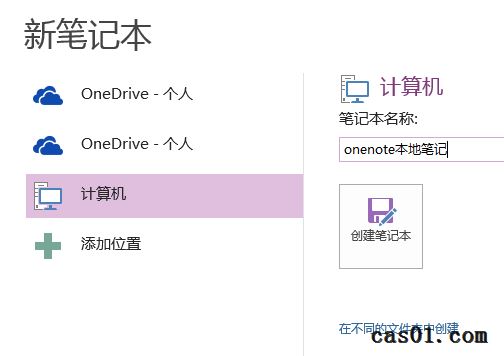
2、填写笔记本名称,然后点击“创建笔记本”即可。
存储位置选择:本地与云端
onenote笔记本的存储位置分为两大类,本地硬盘和云端。存储位置是非常重要的概念,必须深入了解。
OneDrive云端
云端最常见的是OneDrive。OneDrive是从SkyDrive改名而来,是微软旗下的云存储服务。注册office帐号后,就自动拥有了OneDrive帐号,新建onenote笔记时就可以将存储位置设定为OneDrive上了。
在OneDrive上,一个笔记本对应一个onenote笔记本文档。在OneDrive客户端上,似乎不能将文件单独发送出来,只能获取笔记本共享链接。而在OneDrive网页端是可以将笔记本打包下载的。还可以通过桌面版onenote的导出功能将存储在云端的笔记本导出为“.onepkg”文件。
计算机本地硬盘
对于onenote桌面版应用而言,“本地”是一个重要概念。本地当然就是计算机硬盘了,新建笔记本时,选择“计算机”,然后打开“在不同的文件夹中创建”即可选择硬盘上的指定路径。
选择本地存储后,笔记本结构将和文件夹目录结构同步,其中每个分区都将以独立的.one格式存储在本地硬盘上。
小结
在onenote中,深入理解存储位置这个概念十分重要,这涉及到onenote笔记本的管理问题,诸如保存、同步、缓存等概念都与存储位置密切相关。以上只是介绍了本地与云端的基本概念,具体使用和更深层次的解读详见下面两篇文章:
详解onenote中至关重要却无比坑爹的——保存与同步①:本地、云端、缓存
详解onenote中至关重要却无比坑爹的——保存与同步②:云端笔记本的同步,错放的分区
本文地址:https://cas01.com/1040.html
公 众 号 :注意两个号的区别,小斯想 (OneNote为主);cas01
(OneNote为主);cas01 (知识管理理论及实践)。
(知识管理理论及实践)。
温馨提示:本站发布的压缩包如需密码解压,若无特别说明,密码统一为:cas01.com
版权声明:本文为原创文章,版权归 小斯 所有,转载请保留出处。
公 众 号 :注意两个号的区别,小斯想
 (OneNote为主);cas01
(OneNote为主);cas01 (知识管理理论及实践)。
(知识管理理论及实践)。温馨提示:本站发布的压缩包如需密码解压,若无特别说明,密码统一为:cas01.com
版权声明:本文为原创文章,版权归 小斯 所有,转载请保留出处。



发表于2021-07-15 at 16:15 沙发
学习了,谢谢